一、群晖控制面板,任务计划,新增,任务名称可以随便写,只要不和已有的任务同名即可,我这写的是:update;(此步骤耗时5秒)
二、点任务设置,复制以下内容进去以后,点确定:(此步骤耗时20秒)
mv /usr/syno/synoman/synoSDSjslib/images/default/1x/dsm5_badge_num.png /usr/syno/synoman/synoSDSjslib/images/default/1x/dsm5_badge_num_bak.png
mv /usr/syno/synoman/synoSDSjslib/images/default/2x/dsm5_badge_num.png /usr/syno/synoman/synoSDSjslib/images/default/1x/dsm5_badge_num_bak.png
wget -O /usr/syno/synoman/synoSDSjslib/images/default/1x/dsm5_badge_num.png https://wp.gxnas.com/wp-content/uploads/2020/05/transparent.png
wget -O /usr/syno/synoman/synoSDSjslib/images/default/2x/dsm5_badge_num.png https://wp.gxnas.com/wp-content/uploads/2020/05/transparent.png
echo "127.0.0.1 update.synology.com" > /etc/hosts
三、在这条任务计划上面点右键,运行;(此步骤耗时3秒)
四、点:是;(此步骤耗时2秒)
五、下面我们来验证一下:群晖不需要重启,只需要关掉电脑的浏览器,清除一下缓存,然后打开浏览器重新登录群晖,你会发现群晖桌面没有小红点了;
六、再验证一下控制面板,更新和还原,虽然会显示一个红色的1字,但是状态会显示“连接失败。请检查Intelnet连接。”,不能更新系统。
七、好了,妈妈再也不用担心我手痒点升级了!本教程在DSM6.17下测试通过。
PS:如果你耗时比我的时间长,证明你手速还不快,需要多练练~
2021年3月27日更新内容:
1、近日有网友测试,该操作不能屏蔽DSM6.24的升级提示。博主猜测应该是DSM6.24的域名有可能换成别的了,所以上述对该域名的屏蔽,对DSM6.24就无效了。
2、有网友说可以用命令 cat /dev/null > /autoupd\@te.info chattr +i /autoupd\@te.info 对DSM6.24的升级进行屏蔽操作,博主未经测试,具体疗效不知。
2021年4月7日更新内容:
经测试,DSM6.24的系统升级包下载的域名换成了 cndl.synology.cn 。因此,在上面做到第二步的时候,可以把原内容改成以下内容进行屏蔽,但是会产生一个新的问题:就是群晖套件中心无法下载套件了。猜测应该是群晖的升级包和套件下载地址是共用这个地址的,所以要不要改,自己个选择吧。
mv /usr/syno/synoman/synoSDSjslib/images/default/1x/dsm5_badge_num.png /usr/syno/synoman/synoSDSjslib/images/default/1x/dsm5_badge_num_bak.png
mv /usr/syno/synoman/synoSDSjslib/images/default/2x/dsm5_badge_num.png /usr/syno/synoman/synoSDSjslib/images/default/1x/dsm5_badge_num_bak.png
wget -O /usr/syno/synoman/synoSDSjslib/images/default/1x/dsm5_badge_num.png https://wp.gxnas.com/wp-content/uploads/2020/05/transparent.png
wget -O /usr/syno/synoman/synoSDSjslib/images/default/2x/dsm5_badge_num.png https://wp.gxnas.com/wp-content/uploads/2020/05/transparent.png
echo "127.0.0.1 update.synology.com" > /etc/hosts
echo "127.0.0.1 cndl.synology.cn" > /etc/hosts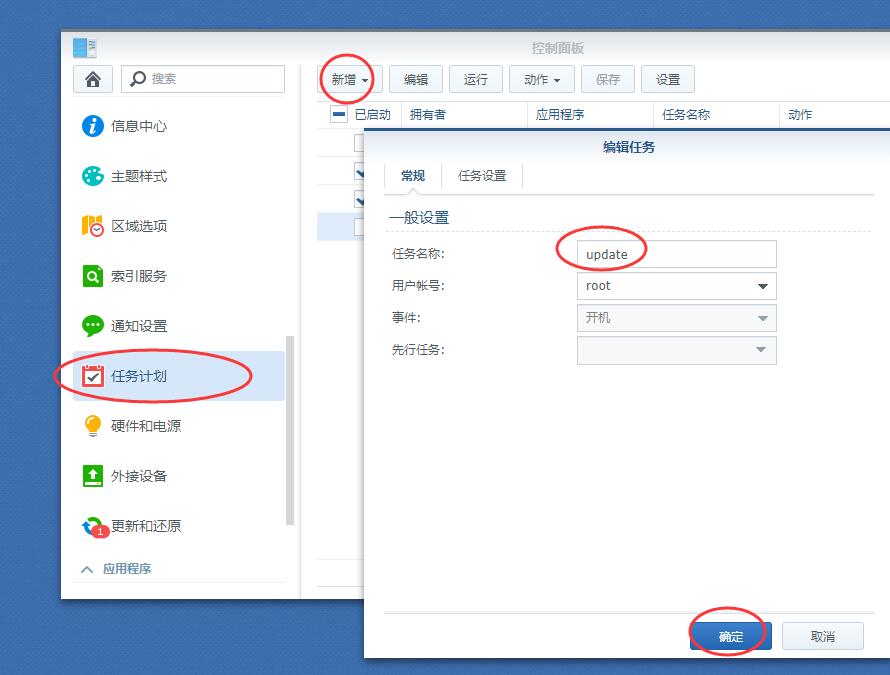
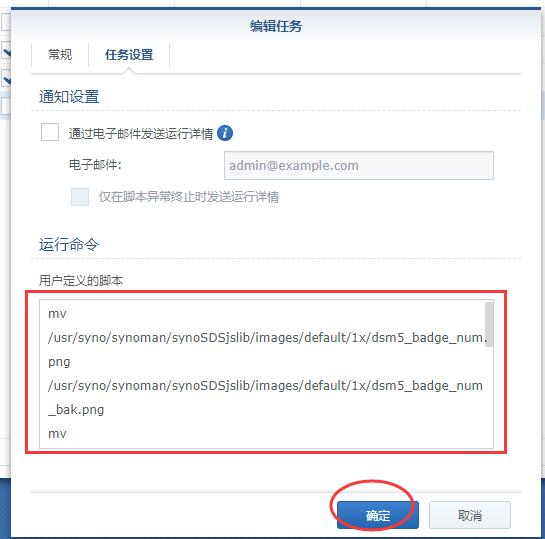

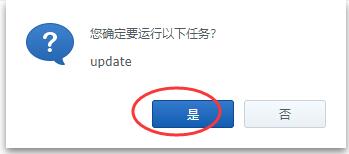
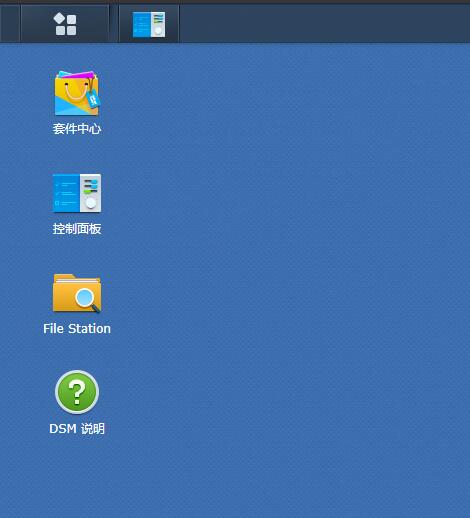
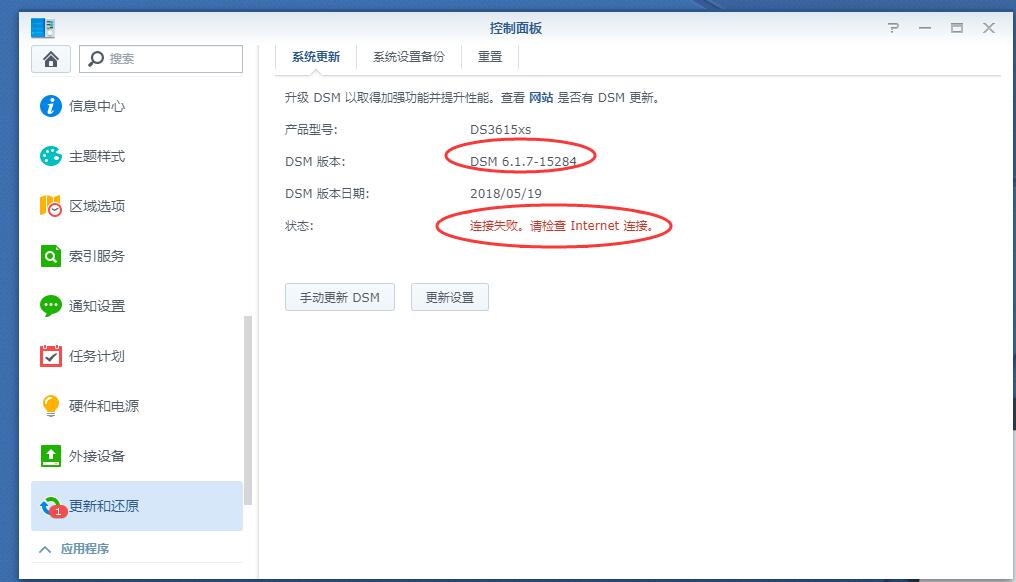

文章评论
现在屏蔽cndl.synology.cn这个网址也不管用了
@sage 从6.23开始,群晖就把升级地址和套件地址共用一个域名,把这个域名屏蔽就能屏蔽红点,但是套件中心会提示无法连接,所以6.23以上放弃折腾吧。
博主,你好!我按上述方法设置后,桌面小红点没有了,同时,套件中心里面的全部程序的图标也都没有了。请问是什么问题?DSM版本6.2.1。
@noveltrip 不可能吧?你重启一次看看
@博主 已经重新启动了两次,都是没有图标了。
@博主 这里不能贴截图,邮件里有截图。
@博主 博主大佬,求救,这个怎么恢复插件问题,安装步骤一步一步的来,测试了,DS3615是第二个,运行了任务,不自动弹出更新了,但是没有注意后面的不能下载插件,
怎么恢复啊,我要使用插件了,怎么办,
@我的今天 恢复方法:用admin登录到SSH下,输入命令sudo -i回车,输入admin的密码(输入密码时,屏幕无显示,不用理会,输入密码完按回车),再输入vi /etc/hosts回车,按一次i键进入编辑状态,把127.0.0.1 update.synology.com和127.0.0.1 cndl.synology.cn这两行删除,按一次ESC,输入:wq!回车,就恢复了。
@博主 好的,谢谢大佬,我晚上回去试试
@博主 求恢复插件下载的命令,二选一也可以的,能不能给个后悔的机会 :lei:
============================================
****** 查找文件 ******
find / -name *25556.pat
============================================
****** 查看文件 ******
cd /volume1/@autoupdate
============================================
****** 删除文件 ******
rm -f /volume1/@autoupdate/DSM_DS918%2B_25556.pat
============================================
老哥,按你这个方法失败了 :kuanghan: ,随手验证了一下,把更新文件下载下来,现在每次登录都弹出这个更新的界面,,怎么删除已经下的更新文件啊啊
@GDLF 应该是你操作方法不对!我亲自给别人操作过好多台,没有不成功的,点更新的那里进去肯定都会提示连接失败的。如果你先下载了更新包,才去设置屏蔽,那就不对了。
@GDLF ============================================
****** 查找文件 ******
find / -name *25556.pat
============================================
****** 查看文件 ******
cd /volume1/@autoupdate
============================================
****** 删除文件 ******
rm -f /volume1/@autoupdate/DSM_DS918%2B_25556.pat
============================================
@Grand_Z 你确定有“@autoupdate”这个文件夹?我几个硬盘找完,愣是没看到。
@博主 login as: admin
admin@192.168.31.200's password:
admin@MI_NAS:~$ sudo -i
Password:
root@MI_NAS:~# find / -name *25556.pat
/volume1/@autoupdate/DSM_DS918%2B_25556.pat
@博主 putty root权限,先用查找语句 find / -name *25556.pat
@Grand_Z 不对!如果是系统已经把6.24的安装包下载下来了,用这个命令去删除是可以。现在是还没到这一步呢,我们的目的是让它不检查更新,它就不会下载这个包。
@博主 (把更新文件下载下来,现在每次登录都弹出这个更新的界面)我的是已经下载下来的如何删除下载的更新,@GDLF@博主
@Grand_Z 好的
@博主 @博主,您的网站回复没有排版,最好回复中能识别换行符。 :guai:
@Grand_Z 这个应该是博客系统为了防止有人利用评论区加恶意代码捣乱,把某些代码自动屏蔽了。
@GDLF 查找文件
find / -name *25556.pat
查看文件
cd /volume1/@autoupdate
删除文件
rm -f /volume1/@autoupdate/DSM_DS918%2B_25556.pat